文章详情页
SolidWorks画一个八字的单壳
浏览:104日期:2024-02-11 18:23:31
下面给大家介绍的是SolidWorks画一个八字的单壳的方法,喜欢的朋友可以一起来关注好吧啦网学习SolidWorks知识。
第1步、看看效果图。

第2步、看看尺寸图:
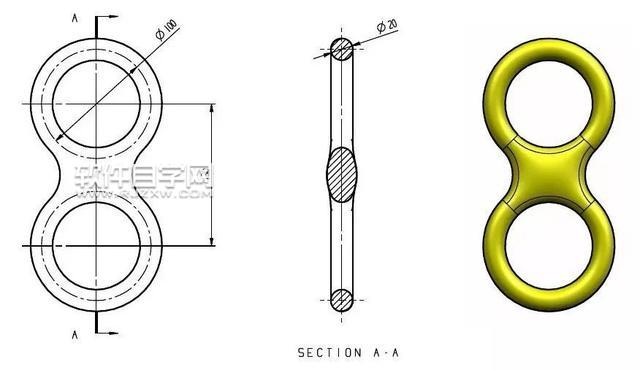
第3步、在前视基准面上画圆。
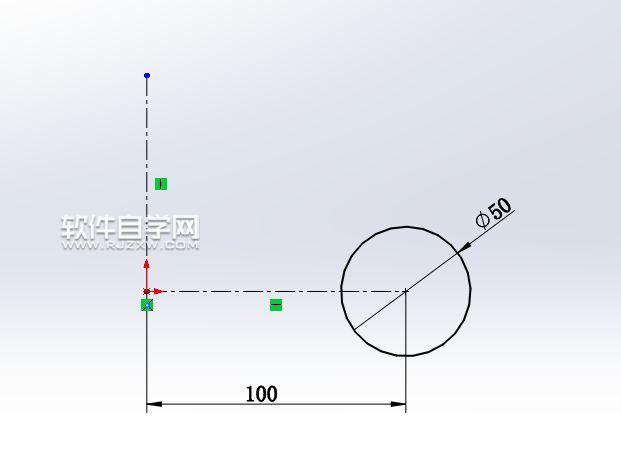
第4步、曲面旋转。
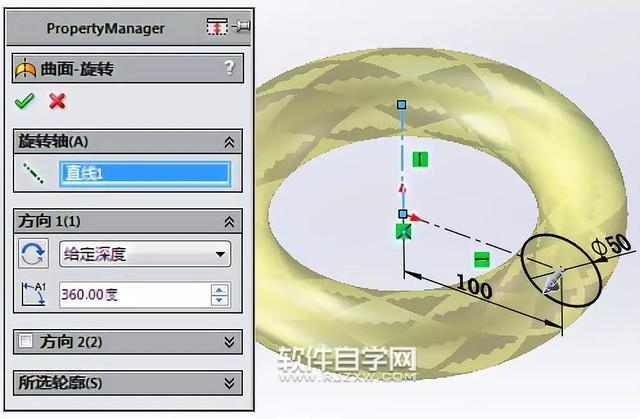
第5步、曲面剪裁,用上视基准面做工具,剪掉下半个。要是半圆的话,这一步就省略了。
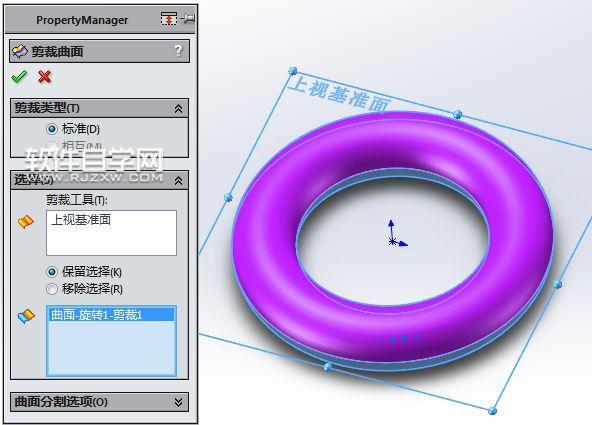
第6步、上视基准面上草绘,两条斜线是垂直、对称关系。
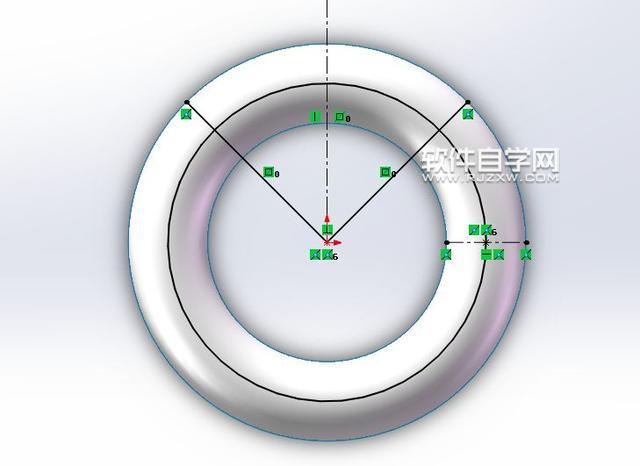
第7步、曲面剪裁,移除紫色部分。
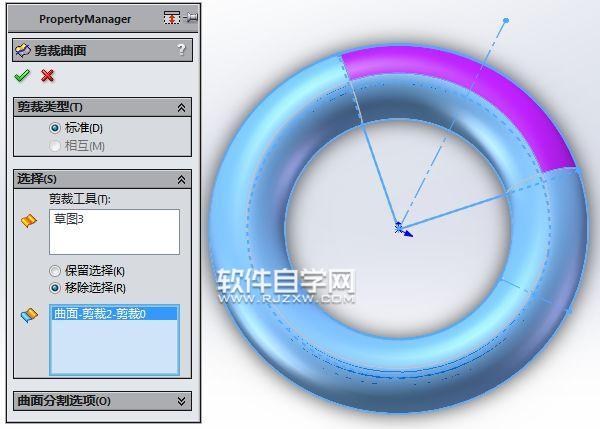
第8步、分割线,草图还是用上一步的草图。
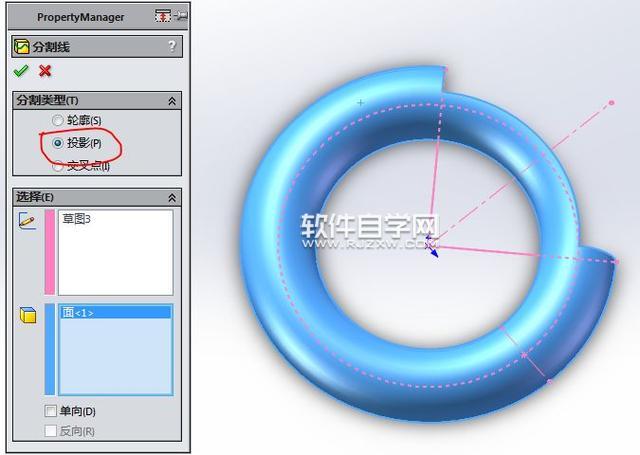
以上就是SolidWorks画一个八字的单壳,希望大家喜欢,请继续关注好吧啦网。
上一条:SolidWorks怎么画墙上挂篮下一条:UG中怎么在球上画滚花
相关文章:
排行榜

 网公网安备
网公网安备